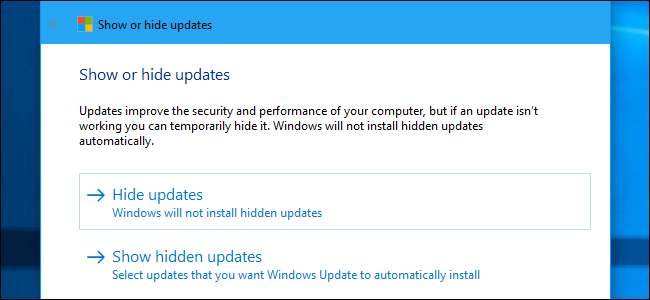
O Windows 10 baixa e instala automaticamente todas as atualizações . Isso inclui atualizações de segurança, atualizações de recursos e atualizações de driver fornecidas por meio do Windows Update. Geralmente, isso é bom, mas se um driver ou atualização causar problemas, você pode desinstalá-lo e impedir que o Windows baixe-o novamente.
Etapa um: ver quais atualizações e drivers foram instalados recentemente
Se você não tiver certeza de qual driver de dispositivo ou atualização do Windows acabou de instalar, pode estar causando problemas, você pode visualizar a lista de atualizações instaladas. Inicialize no modo de segurança , se necessário, vá para Configurações> Atualização e segurança> Windows Update e clique em “Histórico de atualizações”. Você verá uma lista de atualizações e as datas em que foram instaladas aqui.
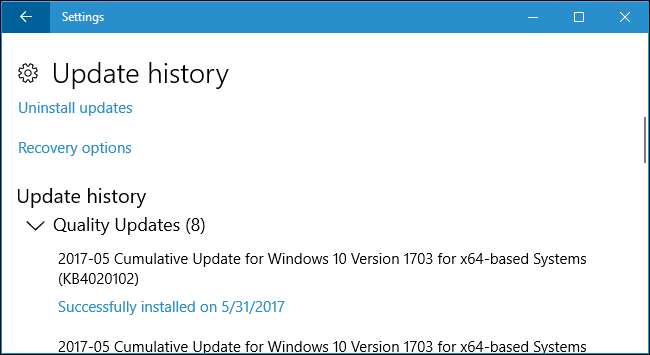
Etapa dois: desinstalar a atualização problemática ou driver
Em seguida, você precisará desinstalar a atualização ofensiva ou atualização de driver, mas fazer isso é diferente para cada uma.
Desinstale uma atualização do aplicativo Configurações
A opção de desinstalar as atualizações do Windows (não atualizações de driver) está enterrada no aplicativo Configurações. Vá para Configurações> Atualização e segurança> Windows Update> Histórico de atualizações. Clique no link “Desinstalar atualizações” aqui.
Este link leva você para a caixa de diálogo “Desinstalar uma atualização”, onde você pode desinstalar um Windows Update individual se ele estiver causando problemas em seu sistema.
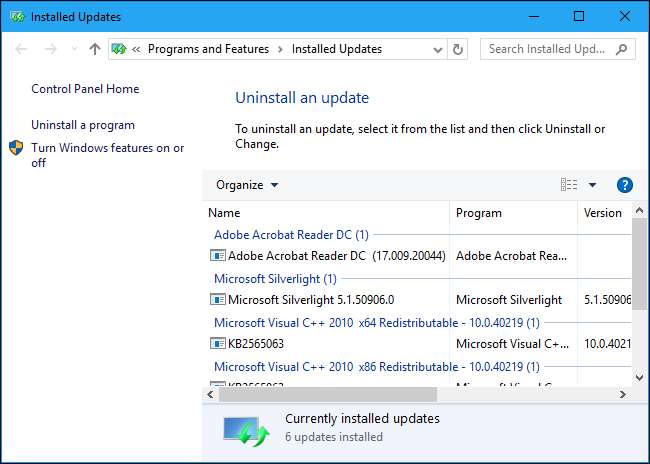
Isso lista apenas todas as atualizações que foram instaladas desde a última atualização principal, ou “ Construir “, Do Windows 10. Por exemplo, do Windows 10 Atualização de criadores , Atualização de aniversário , e Atualização de novembro foram todas as atualizações principais.
RELACIONADOS: Como reverter compilações e desinstalar atualizações no Windows 10
Para reverter uma versão do Windows 10 , vá para Configurações> Atualização e segurança> Recuperação. Se passaram menos de 10 dias desde que você instalou uma compilação e você ainda não removeu seus arquivos com a Limpeza de disco , você verá uma opção “Voltar para uma versão anterior”. Clique em “Começar” para voltar à versão anterior do Windows 10. Por exemplo, se você usou esta opção depois de instalar a Atualização de Criadores, você voltaria para a Atualização de Aniversário.
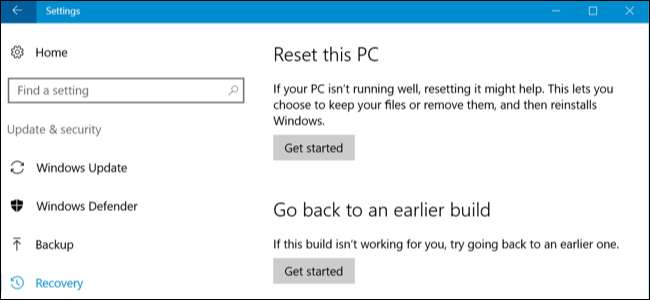
Reverter um driver do gerenciador de dispositivos
Os drivers podem ser particularmente problemáticos. Se você reverter um driver ou instalar um diferente, o Windows Update continuará baixando e instalando aquele driver específico repetidamente, sobrescrevendo o driver de sua preferência sempre que verificar se há atualizações. Falaremos sobre como parar isso em um momento, mas primeiro, vamos falar sobre como reverter o driver.
Para reverter um driver, clique com o botão direito do mouse no botão Iniciar no canto inferior esquerdo da tela ou pressione Windows + X e selecione Gerenciador de Dispositivos para iniciar o Gerenciador de Dispositivos. Localize o dispositivo cujo driver você deseja desinstalar, clique com o botão direito e selecione “Propriedades”. Clique na guia “Driver” e clique em “Reverter driver”.
A opção de reverter um driver foi adicionada em Atualização do aniversário do Windows 10 . Anteriormente, você precisava desinstalar o dispositivo do sistema e excluir o driver para poder reinstalar o driver original.
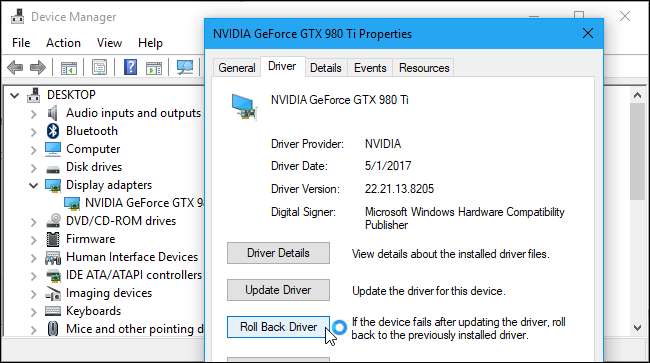
Etapa três: impedir que um driver ou atualização seja instalado a partir do Windows Update
Apenas desinstalar drivers ou atualizações não os impedirá de serem instalados novamente. Não há como “ocultar” uma atualização ou bloquear atualizações de dentro do próprio Windows, mas a Microsoft fornece uma ferramenta para download para fazer isso. Destina-se a ocultar temporariamente bugs ou outros problemas enquanto eles não funcionam corretamente em seu sistema.
Você pode baixar o Solucionador de problemas “Mostrar ou ocultar atualizações” para Windows 10 da Microsoft.
Quando você executa este solucionador de problemas, ele procura por atualizações disponíveis e permite que você as “oculte”, evitando que o Windows as instale automaticamente. No futuro, você pode executar este solucionador de problemas novamente e exibir as atualizações quando quiser instalá-las.

Alternativamente: Impedir que o Windows 10 instale atualizações automaticamente (não recomendado)
RELACIONADOS: Como evitar que o Windows 10 baixe atualizações automaticamente
Se você deseja impedir temporariamente que o Windows baixe e instale qualquer atualização automaticamente, pode fazê-lo sem usar a ferramenta acima para bloquear as atualizações. Defina sua conexão como medida para evitar que o Windows 10 instale automaticamente a maioria das atualizações . Porém, não recomendamos isso, pois isso impedirá que atualizações de segurança importantes sejam instaladas.
Se você não quiser que o Windows toque nos drivers de hardware do seu sistema, você pode configurar o Windows para nunca atualize os drivers para um dispositivo de hardware específico . Você também pode desativar as atualizações de driver completamente e diga ao Windows Update para nunca instalar novas versões de driver .
RELACIONADOS: Como evitar que o Windows atualize drivers específicos automaticamente







